 б) створити
текстовий файл піктограмою New Text Fileтекстового
редактора (або з меню File > New > Device Design Files > AHDL File >
OK) і надати ім’я з розширенням .tdf безіменному (AhdlN.tdf) файлу: піктограмою
збереження файлу (або з меню File > Save) викликати діалогове вікно
збереження, в якому встановити тип файлу AHDL File (*.tdf), ввести ім’я файлу
5XXnode і натиснути кнопку збереження. У рядку заголовка файлу відобразиться
назва 5XXnode.tdf;
б) створити
текстовий файл піктограмою New Text Fileтекстового
редактора (або з меню File > New > Device Design Files > AHDL File >
OK) і надати ім’я з розширенням .tdf безіменному (AhdlN.tdf) файлу: піктограмою
збереження файлу (або з меню File > Save) викликати діалогове вікно
збереження, в якому встановити тип файлу AHDL File (*.tdf), ввести ім’я файлу
5XXnode і натиснути кнопку збереження. У рядку заголовка файлу відобразиться
назва 5XXnode.tdf;
в) ознайомитися з інструментальною палітрою текстового редактора (на ілюстрації показано основні інструменти), з меню Tools > Customize Text Editor встановити облямовані кнопки великого розміру (зайві інструменти можна вилучити звичайним способом);
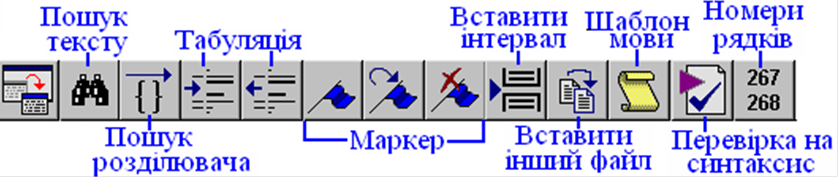
г) настроїти опції текстового редактора: меню Tools > Options > вибрати категорію Text Editor і на однойменній сторінці ввімкнути перемикач Quartus II Text Editor та в розділі Quartus II Text Editor options підняти прапорці всіх опцій (показувати номери рядків, маркери розмежування сторінок, маркери продовження рядка за кадром у вигляді косої риски справа, автоматично вирівнювати відступ нових рядків такий самий, як у попередніх рядках), а також вибрати розмір табуляції – зсув рядків, наприклад, на 4 знаки. Відтак вибрати категорію Text Editor > Fonts і на сторінці Fonts встановити шрифт, наприклад, Courier New і розмір 14 та натиснути кнопку ОК у вікні Options;
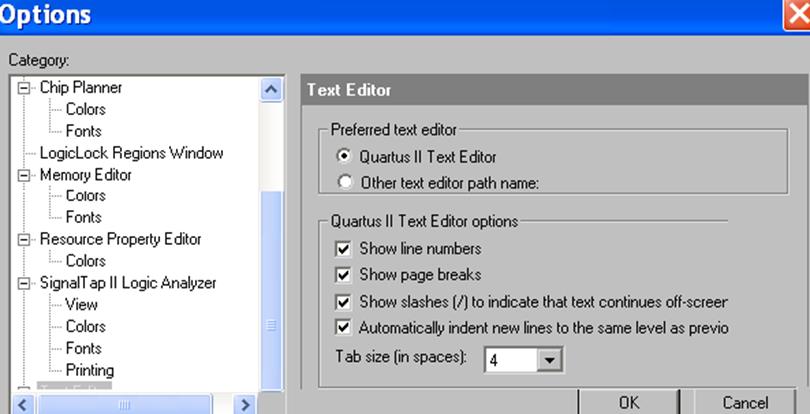
 д) рекомендується (але необов’язково)
ввести заголовок логічного блоку: інструментом вставлення шаблону
Insert Template (або з меню Edit > Insert Template, або кнопкою В2 >
Insert Template) викликати діалогове вікно Insert Template (далі ці дії стисло
позначатимемо: ІT), в якому на лівій вкладці залишити синтаксис AHDL, а на
правій Template section (секції шаблону) двічі клацнути Title Statement (або
виділити і натиснути OK). Поставити курсор на початку після лапок, ввести
довільну назву (до 255 символів), у кінці залишити лапки і крапку з комою, а
все інше стерти, наприклад:
д) рекомендується (але необов’язково)
ввести заголовок логічного блоку: інструментом вставлення шаблону
Insert Template (або з меню Edit > Insert Template, або кнопкою В2 >
Insert Template) викликати діалогове вікно Insert Template (далі ці дії стисло
позначатимемо: ІT), в якому на лівій вкладці залишити синтаксис AHDL, а на
правій Template section (секції шаблону) двічі клацнути Title Statement (або
виділити і натиснути OK). Поставити курсор на початку після лапок, ввести
довільну назву (до 255 символів), у кінці залишити лапки і крапку з комою, а
все інше стерти, наприклад:
TITLE "Логічна функція";
відтак курсор слід перевести на початок нового рядка;
е) ввести обов’язкову секцію Subdesign (підпроект)для оголошення вхідних змінних і вихідних функцій (відповідають портам – зовнішнім виводам мікросхеми): ІT > Subdesign Section > OK та заповнити цей розділ:
– після ключового слова Subdesign ввести назву проекту (до 32 символів) – ту саму, що в заголовку файлу без розширення (5XXnode), а інше стерти, наприклад:
SUBDESIGN 500node
– до блоку в дужках ввести через кому перелік вхідних змінних і вихідних функцій, залишити двокрапку, ключове слово типу виводів та крапку з комою (після знаку рівності для входів зазначають, у разі потреби, рівні, які слід подати на незадіяні виводи мікросхеми, що становлять за замовчуванням GND чи VCC для функцій АБО та І відповідно), наприклад:
(
x4, x3, x2, x1 : INPUT ;
y1 : OUTPUT;
)
відтак все зайве слід стерти, а курсор перевести на початок нового рядка після дужки.
FПримітки:
1. Імена змінних і вихідної функції мають точно відповідати файлу ../2lab/2XX.bdf з метою подальшого аналізу правильності проектування.
2. Підпроект Subdesign може правити або за самостійний проект, або за складову частину деякого проекту, який у свою чергу може бути підпроектом складнішого суперпроекту і так далі за ієрархією;
ж) у разі необхідності, оголосити внутрішні вузли (відповідають проміжним змінним, не пов’язаним із зовнішніми виводами мікросхеми) вводять необов’язкову секцію змінних: ІT > Variable Section > OK (відтак у наступному рядку курсор перевести з відступом Tab) та підсекцію оголошення вузлів: ІT > Node Declaration > OK, в яку вставляють через кому імена зазначених змінних, залишають двокрапку, ключове слово та крапку з комою ( відтак все зайве слід стерти, а курсор перевести на початок нового рядка), наприклад (варіант 00):
VARIABLE
a, b, c : NODE;
Уважаемый посетитель!
Чтобы распечатать файл, скачайте его (в формате Word).
Ссылка на скачивание - внизу страницы.